
В предыдущей части вы познакомились с тем, как устанавливать конструктор советников для МТ4 и с его интерфейсом. В этом разделе мы уделим внимание его функционалу и подготовительной настройке параметров.
Конструктор сайтов для МТ4 System Creator
Шаг 1. Загрузка котировок. В момент запуска программы предложение загрузить котировки появляется автоматически. Если вы его отклонили, то запустить его заново можно через меню «Исторический центр». Если этого меню нет (баг), то нажимаете «Рынок/Скачать архивные данные». От точности курсов (наличия пропусков в датах, отклонения от реальных котировок) зависит эффективность работы робота на реальном счете.
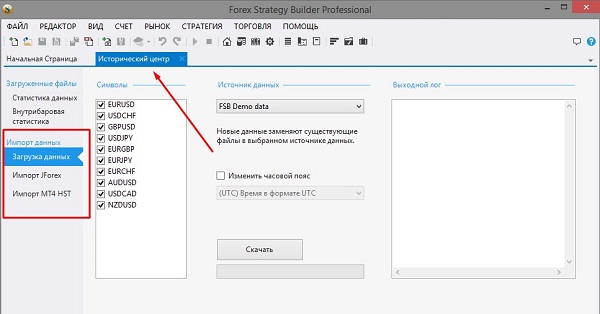
Варианты загрузки котировок:
- Загрузка данных. Быстрая загрузка котировок от создателей конструктора. Высокой точностью котировки не отличаются, потому этот вариант годится только для упрощенного тестирования функционала конструктора сайтов для МТ4.
- JForex. Котировки Dukascopy (брокер, поставщик ликвидности и данных). В мануале говорится, что эти котировки наиболее детализированные. Правда это или реклама – вопрос сложный.
- МТ4. Котировки загружаются из МТ4, если вы их туда предварительно загрузили. В первую очередь советник будет тестироваться на МТ4 вашего брокера. Потому было бы логично на его котировках и генерировать алгоритм.
Ограничение на количество баров – 1 млн.
В конструкторе советников для МТ4 код открытый. Для создания базовой версии робота в соответствии с алгоритмами конструктора знание кода не нужно. Но если у вас есть готовые шаблоны, скрипты, вы хотите доработать код, то со знанием языка MQL внести правки можно в System Creator.
Шаг 2. Настройка аккаунта.
- Создание нового профиля. Выбираем «Счет/Настройка аккаунта». Следуем стрелкам на скрине ниже и вводим его имя.
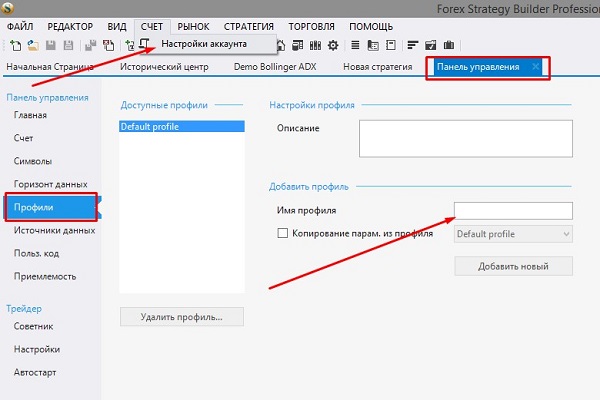
Теперь, когда вы вернетесь во вкладку «Главная», в ниспадающем списке «Активный режим» появится ваш созданный профиль. Создание нескольких профилей нужно для разработки стратегий с кардинально противоположным механизмом работы.
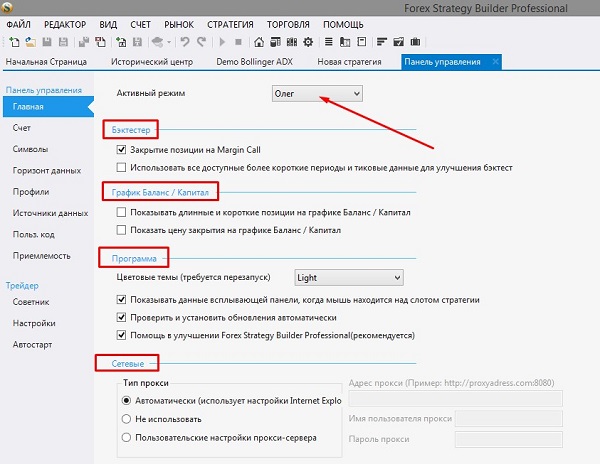
1.2. «Бэктестер». Первая опция активирует функцию закрытия позиций по маржин-коллу — максимальное приблежение к условиям реального рынка. Вторая активирует функцию тестирования данных на более коротких интервалах. Например, для тактики на М30 будут использованы котировки интервала М1. Активируем обе опции.
1.3. «График Баланс/Капитал». Первая опция активирует графическое отображение эквити отдельно по позициям на покупку и продажу дополнительно к основной кривой депозита. В сбалансированной стратегии эти цифры не должны иметь существенные расхождения. Потому галочка желательна. Вторая опция – отображение на графике эквити ценовой линии (по ценам закрытия).
- «Программа» и «Сетевые». Изменение вспомогательных функций – на усмотрение трейдера.
- Создание источника данных.
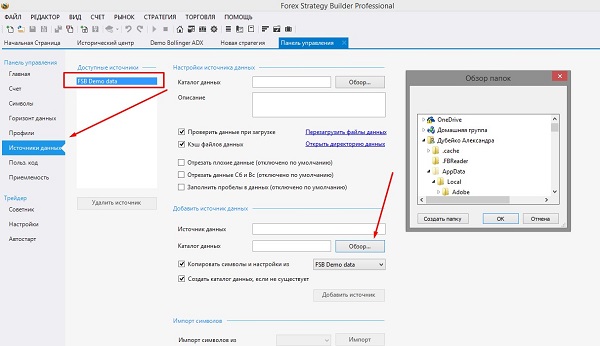
Этот подраздел относится к загрузке котировок. Если вас есть архив котировок, здесь можно указать к нему путь. Или использовать то, что конструктор советников для МТ4 предлагает по умолчанию.
- Настройка счета. Переходим в меню счет. Важно! В окне «Активный режим» снова нужно выбрать созданный вами профиль.
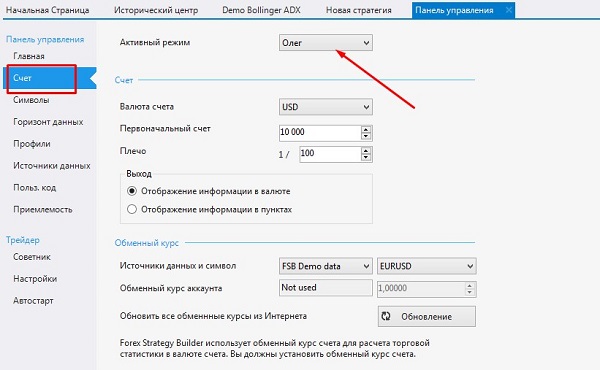
Здесь указывается валюта счета, плечо, сумма депозита и т.д. Все опции интуитивно понятны. Обязательно нажмите кнопку «Обновление» — это автоматическая загрузка актуальных курсов валют.
- Символы.
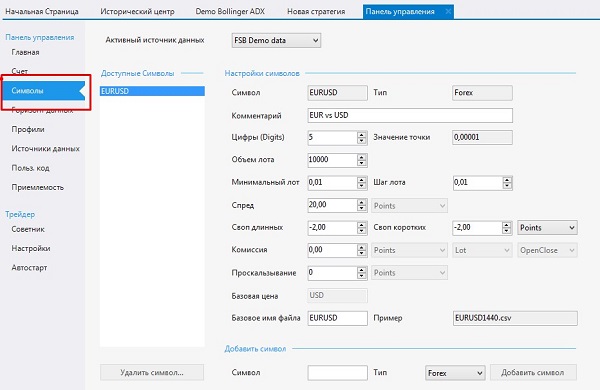
Здесь устанавливаются параметры, взятые из торговых условий брокера: минимальный объем лота, 4-х или 5-тизначные котировки, теоретический размер проскальзывания, своп и т.д. У каждого брокера эти параметры разные. Потому от того, насколько точно они будут указаны, зависит результативность советника. Правда, это означает, что созданный под конкретного брокера робот для другого брокера нужно будет оптимизировать. Зато теперь вы знаете, какие и где нужно менять параметры.
- Горизонт данных. Здесь вводится число свечей истории, принимающих участие в тестировании. Также можно выбрать временной участок. Например, протестировать стратегию на периоде ипотечного кризиса США. Ограничение – до 50 тыс. свечей и до 100 тыс. тиков внутри свечей.
- Пользовательский код.
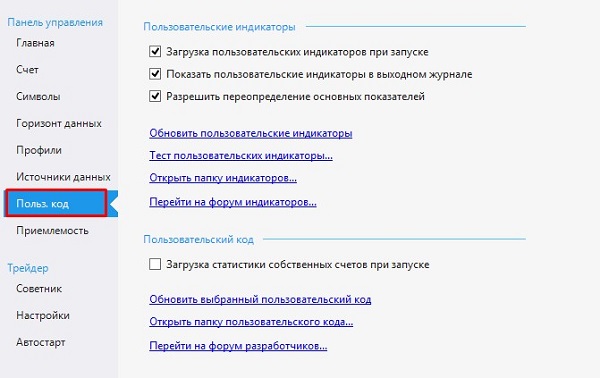
Вспомогательная вкладка – открывает трейдеру доступ к инструментарию сайта разработчиков. Нажмите «Перейти на форум индикаторов».
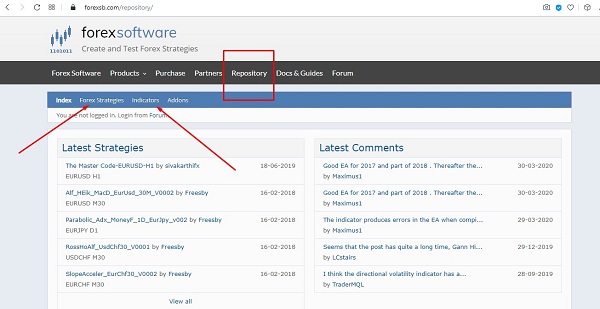
Вы будете автоматически перенаправлены на сайт создателей конструктора, где в указанных на скрине разделах найдете уникальные стратегии и индикаторы, которых нет в МТ4. Их можно добавить через поле «Открыть папку индикаторов» в System Creator и на их основе строить что-то свое. Или оптимизировать готовые шаблоны, меняя вводные настройки. Скачанные с сайта индикаторы копируются в директорию конструктора «User Files/Indicators».
Описание папок конструктора:
- Code – вспомогательные файлы конструктора, появляющиеся по мере создания советников. Для трейдера интереса она не представляет.
- Data – директория для истории котировок. Здесь они появляются автоматически тогда, когда вы загружали данные.
- Indicators – директория для индикаторов. В System Creator они добавляются так, как и в МТ4. Принцип аналогичный.
- Libraries – директория для готовых стратегий.
- Logs – история работы с конструктором (журнал).
- MT4 Files – скрипт, позволяющий запускать советник на МТ4 из System Creator. Активация: «Торговля/Запуск установки Bridge».
- Приемлемость.
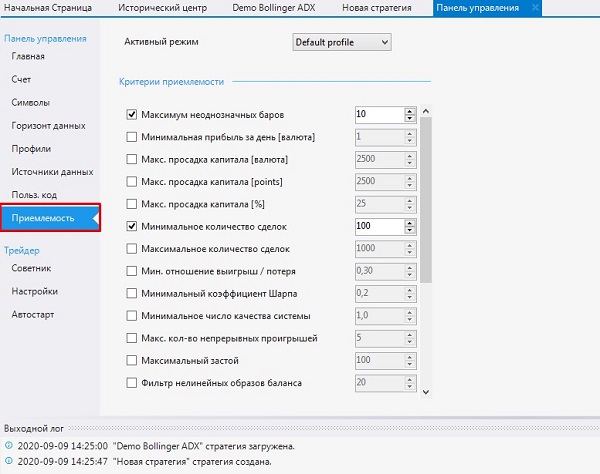
Здесь устанавливаются ограничения работы советника по параметрам бектеста. Как только результативность открытых сделок выходит за указанные рамки, советник останавливается. В какой-то степени эту вкладку можно назвать настройками ограничения рисков.
В следующем обзоре мы перейдем непосредственно к процессу создания стратегии, на основе которой будет построен советник.